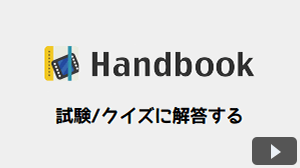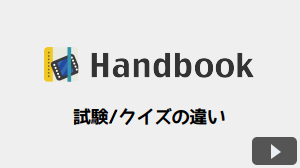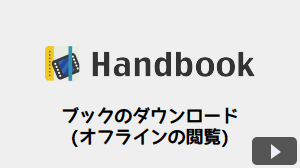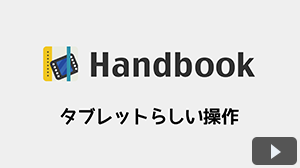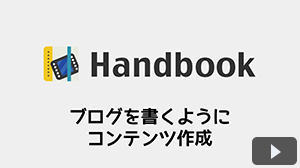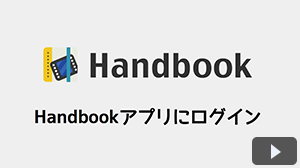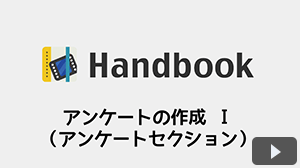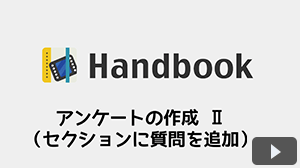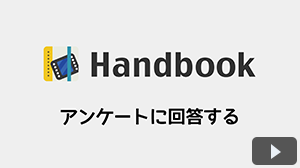操作解説動画
-
アプリ
1. ページ同期を有効
2. ページ同期のオン・オフ
3. ページ同期を無効 -
アプリ
1. カンファレンスQRコードをスキャンして参加
2. サーバURL・カンファレンス名・カンファレンスコードを入力して参加 -
アプリ
1. Handbook Studioでカンファレンスでのブック共有設定を許可
2. Handbookアプリでカンファレンスを作成 -
アプリ
1. シナリオプレイを設定:Handbook Studioで再生するコンテンツ、表示間隔を指定
2. シナリオプレイを使う:Handbookアプリでコンテンツを連続再生する -
アプリ
1. 通知をタップしてメッセージを閲覧する
2. メインメニューからメッセージを閲覧する -
アプリ
1. ブックリストで検索する
2. ダウンロード済のPDFファイル内で検索する -
アプリ
1. 注釈ツール「ノート」「テキスト」の利用
-
アプリ
1. 注釈ツール「ペン」「マーカー」の利用
-
アプリ
1. 注釈ツール「カメラ」「スタンプ」「音声」の利用
-
アプリ
1. カスタムブックリストを作成する
2. カスタムブックリストを編集する -
アプリ
1. ブックをダウンロードする
2. ダウンロード済のPDFファイルに注釈を付ける -
アプリ
1. セクションに添付された設問を開始
2. 回答画面のアイコン解説(次へ、ヘルプ) -
アプリ
1. 試験とクイズの違い
-
アプリ
1. 回答方法の解説
-
アプリ
1. 回答方法の解説
-
アプリ
1. 回答方法の解説
-
アプリ
1. ブックをダウンロードする
2. ダウンロード済のブックを更新
3. ブックのダウンロードを解除 -
アプリ
1. Handbookアプリ上のわかりやすい操作性
-
Studio
1. Handbook Studioにログイン
2. ブックを作成
3. ファイルをまとめて登録 -
Studio
1. テキストセクションのテキスト修飾、ファイル添付の簡単紹介
2. Handbookアプリでの見え方 -
アプリ
1. Handbookアプリにログイン
-
Studio
1. 閲覧可能期間の簡単紹介
2. 閲覧可能期間の設定 -
Studio
1. アンケートセクションの作成
2. 形式の作成方法の解説(選択→穴埋め問題→テキストエリア)
3. アプリでの見え方 -
Studio
1. 作成済みのセクションにアンケート質問を追加
2. アプリでの見え方 -
アプリ
1. アンケートセクションを開始
2. セクションに添付された質問を開始
3. 回答方法の解説(選択→穴埋め問題→テキストエリア) -
Studio
1. 試験/クイズを作成するには
2. 作成済みのテキストセクションに並べ替え形式の設問を追加
3. Handbookアプリでの見え方